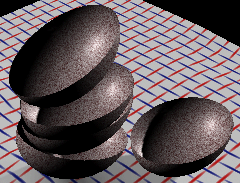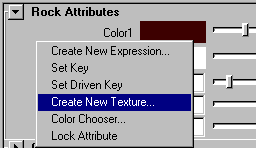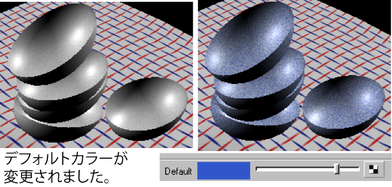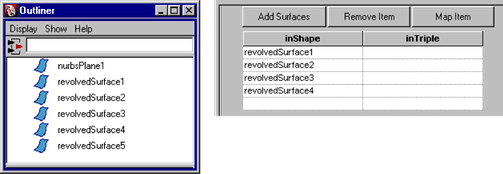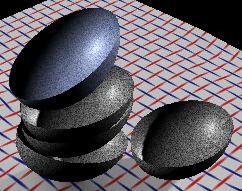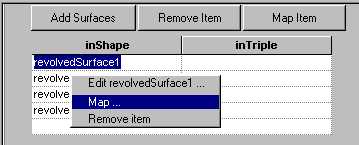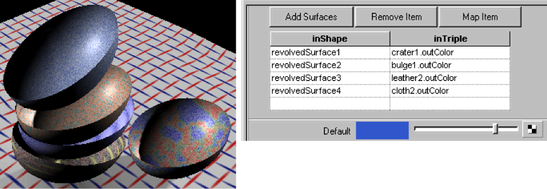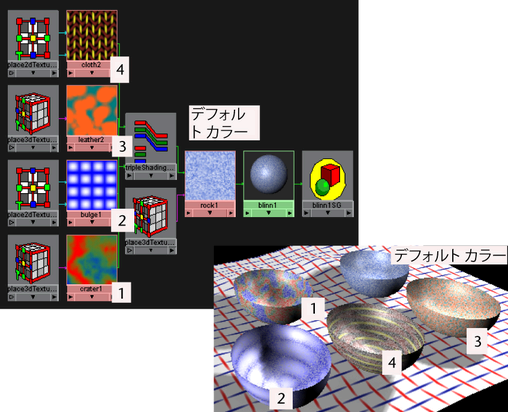ウィンドウに表示

お気に入りに追加

ホーム: Autodesk Maya オンライン ヘルプ

ダブル スイッチ ユーティリティを使用する

切り替えユーティリティを使用する

クワッド スイッチ ユーティリティを使用する

トリプル スイッチ ユーティリティを使用する
トリプル スイッチ(Triple Switch)ユーティリティの詳細については、
トリプル スイッチ(Triple Switch)を参照してください。
シーンにある複数のオブジェクトに異なるテクスチャをマップできます。3 つの値からなる浮動小数点型アトリビュート(RGB 出力カラーなど)を切り替えることができます。
ここで使用する例では、ざらざらしたテクスチャが必要なので、岩テクスチャは最初からオブジェクト(深めの皿のように見える単純な回転サーフェス)にマップされています。選択したオブジェクトにマップされたそのほかのテクスチャでは、特定のテクスチャ(Texture)アトリビュートを表示しながら、このざらざらしたテクスチャが維持されています。
トリプル スイッチ(Triple Switch)ユーティリティを使用するには
- マテリアルを作成し、シーンにあるすべてのオブジェクトにこのマテリアルを割り当てます。
- マテリアルのアトリビュート エディタの中で、テクスチャをカラー(Color)アトリビュートにマッピングします。
- テクスチャのアトリビュート エディタで、カラー(Color)アトリビュートの 1 つにカーソルを重ね、表示されたポップアップ メニューから新規テクスチャの作成(Create New Texture)を右マウス ボタンでクリックします。
- レンダー ノードの作成(Create Render Node)ウィンドウで、切り替えユーティリティ(Switch Utilities)からトリプル スイッチ(Triple Switch)を選択します。オブジェクトに最初に設定されていたカラーがなくなります。オブジェクトに別のテクスチャをマップすることもできますし、スイッチ アトリビュート(Switch Attributes)エディタのデフォルト(Default)アトリビュートを使用して、カラーを変更することもできます。
- アウトライナ(Outliner)(
ウィンドウ > アウトライナ(Windows > Outliner))を開き、中マウス ボタンを使用して、
入力シェイプ(In Shape)カラムにテクスチャを変えて表示するオブジェクトをドラッグします。
5 枚の皿のうち、4 枚にだけ、テクスチャ マップを行います。一番上の皿にはデフォルト(Default)カラー設定を残します。
- テクスチャをその他のオブジェクトにマップするには、入力シェイプ(In Shape)カラムにあるリボルブ サーフェスをクリックしてハイライト表示してから
マップする項目(Map Item)ボタンをクリックします。
- レンダー ノードの作成(Create Render Node)ウィンドウが表示されます。このウィンドウのテクスチャ(Textures)タブからオブジェクトごとにテクスチャを選択します。
下の図は 4 枚の皿と、スイッチ アトリビュート エディタ(Switch Attributes Editor)でこれらにマップされたテクスチャです。
必要に応じて、項目ごとにテクスチャを調整します。次の例で、どのように皿にテクスチャがマップされ、ハイパーシェード(Hypershade)でコネクションが表示されるかがよく理解できます。